电脑没有u盘怎么重装系统
- 分类:U盘教程 回答于: 2022年10月15日 09:41:05
不少网友都有重装系统的需求,当我们的电脑出现系统故障的、无法解决或者想要换一个系统操作时,就需要重装系统了。重装系统的方法有很多,比如u盘重装,那么电脑没有u盘怎么重装系统呢?接下来小编为大家带来电脑没有u盘怎么重装系统。
工具/原料:
系统版本:win10
品牌型号:联想小新air13
软件版本:小白三步装机软件
方法/步骤:
通过小白三步装机软件一键重装win10系统:
1、首先我们在百度搜索下载一个小白三步装机版软件,点击“立即重装”。
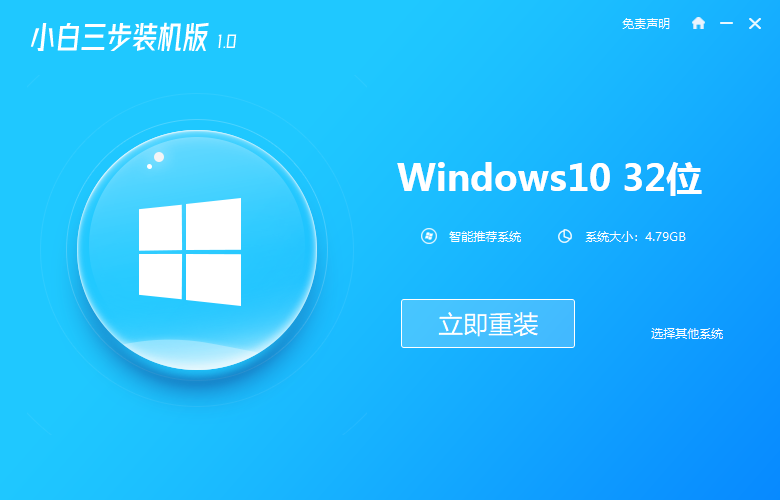
2、选择好我们需要的系统win10后,我们耐心等待下载过程。
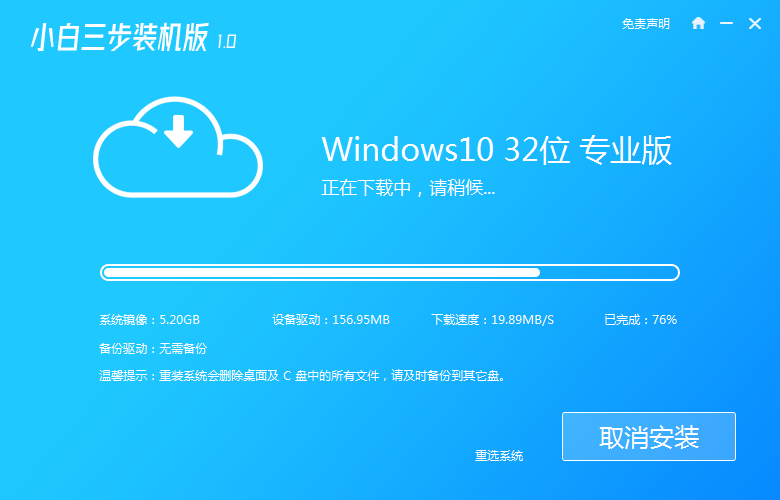
3、安装部署完成后会提示我们重启电脑,我们需手动点击“立即重启”。
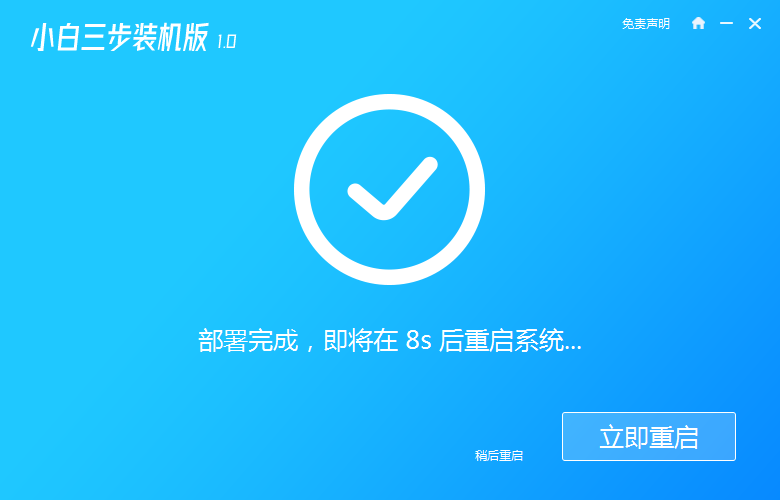
4、重启电脑之后我们选择第二个选项进入到系统桌面。
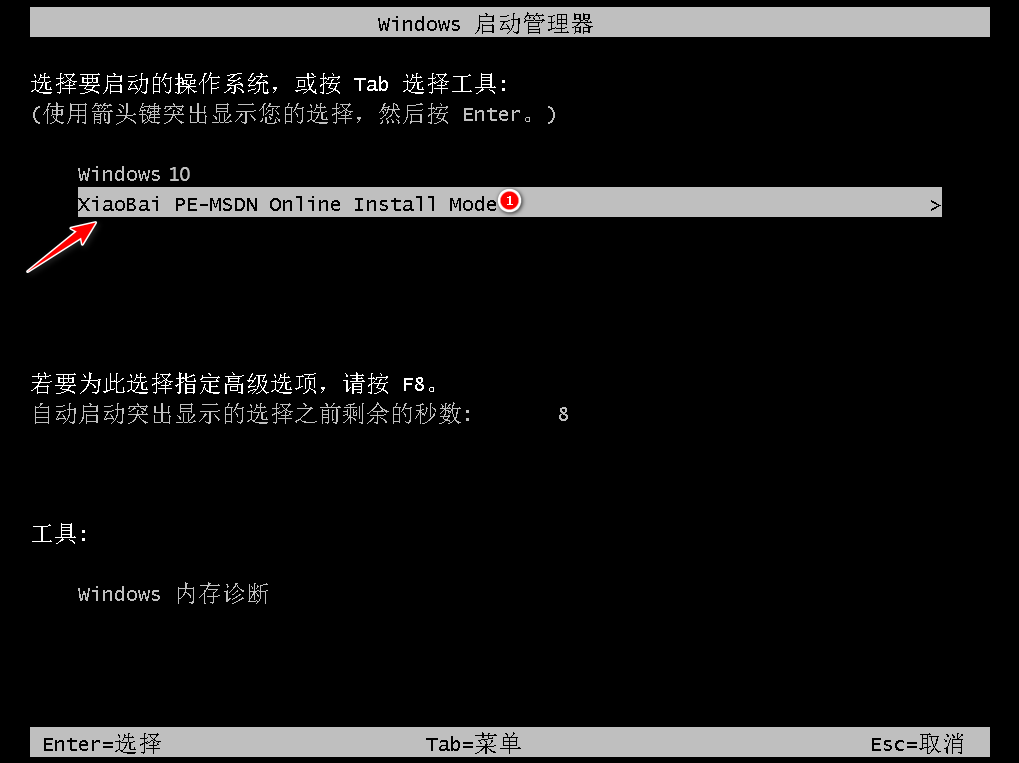
5、然后我们的PE系统会帮我们自动安装下载好的系统,安装完成后点击立即重启。
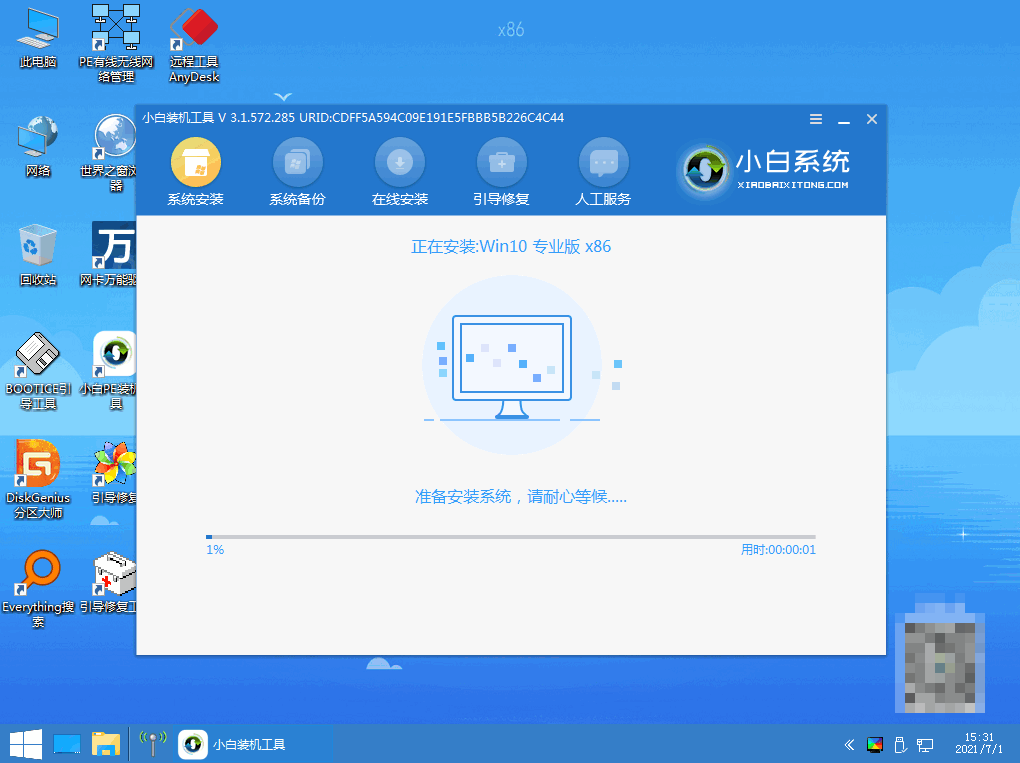
6、重启完成后当我们进入到系统桌面时,此时我们的安装就成功了。

总结:以上就是小编为大家整理的电脑没有u盘怎么重装系统的操作步骤,用一键重装系统软件操作简单快捷,身边没有u盘的小伙伴可以尝试一下一键重装系统。
 有用
26
有用
26


 小白系统
小白系统


 1000
1000 1000
1000 1000
1000 1000
1000 1000
1000 1000
1000 1000
1000 1000
1000 1000
1000 1000
1000猜您喜欢
- u盘怎么数据恢复教程2023/04/10
- u盘修复工具的使用教程2021/10/09
- 重装系统时BIOS不识别U盘启动盘怎么办..2020/12/30
- 硬盘坏道屏蔽工具DiskGenius,小编教你..2017/12/04
- 小编教你u盘制作启动盘软件工具..2019/05/07
- 设置u盘启动,小编教你怎么设置u盘启动..2018/08/13
相关推荐
- u盘系统重装软件下载及安装教程..2021/04/07
- 详解无法格式化u盘怎么解决..2018/11/15
- 小白u盘启动盘怎么制作2022/11/10
- 老毛桃u盘启动盘制作工具怎么使用..2022/07/08
- u盘pe启动盘制作_小编教你怎么制作U盘..2018/03/06
- win7如何设置u盘启动2023/01/13

















